有不少html' target='_blank'>windows7系统用户在使用鼠标的时候,发现偶尔会碰到鼠标连点的问题,有时候切换网页会自动关掉,玩游戏也影响操作,该怎么处理这样的问题呢,现在随 小编一起来看看windows7系统下鼠标连点的解决步骤。
推荐:win7 64位旗舰版下载
1、首先从软件角度来看,保证自己没开鼠标连点器;

2、不少童鞋在抢票跟网购秒杀的时候会用到连点器,用完之后也容易犯这种不关连点器的尴尬错误;
3、确保第一步之后,我们进入控制面板,先去设置下点击速度,一点点往下降,测试鼠标是否仍有连击现象;
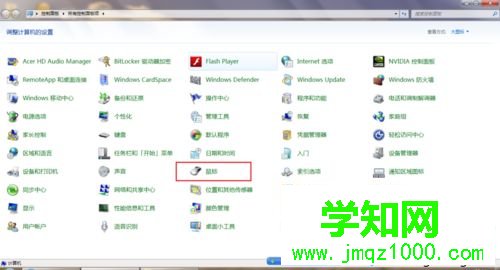
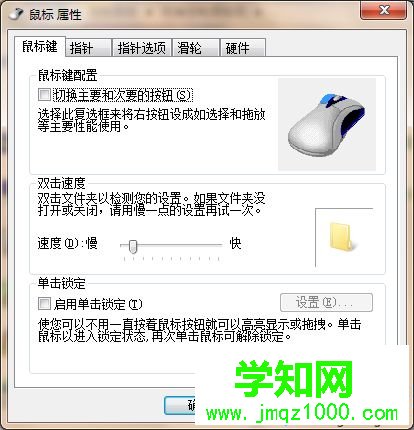
4、没有效果的话再找鼠标硬件,看下鼠标的硬件驱动能不能更新到最新;
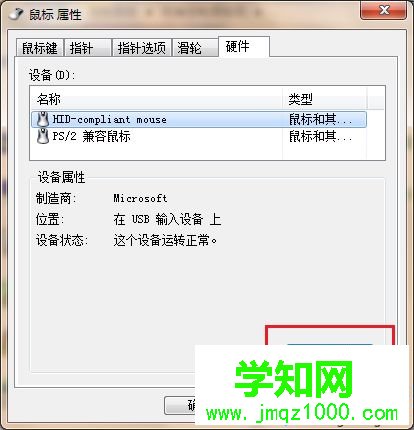
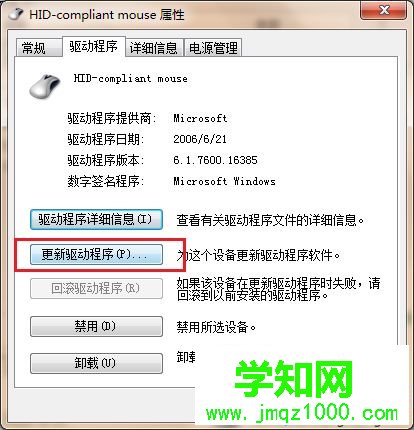
5、USB连接的问题也可能导致连点,顺手尝试下换个端口能不能用。

6、如果你身边还有旧鼠标的话就换上试一下,看下是否有连点现象;
7、上述步骤都试过后鼠标仍有连点现象,基本断定是鼠标硬件的问题。
上述给大家介绍的就是windows7系统下鼠标连点的详细解决方法,希望上面的方法步骤可以帮助到大家。
郑重声明:本文版权归原作者所有,转载文章仅为传播更多信息之目的,如作者信息标记有误,请第一时间联系我们修改或删除,多谢。
新闻热点
疑难解答